有关可以模拟雾、烟和灰尘的体积材质的详细信息,请参见关于体积材质。
通过“体积着色器”(Volume Shader),可以直接将其他属性和效果与材质的颜色、透明度和蒙版不透明度相连。“体积着色器”(Volume Shader)可用于“聚光灯”(Spot Light)、“点光源”(Point Light)、“环境雾”(Environment Fog)和粒子。
尝试该简单示例。通过将“体积着色器”(Volume Shader)映射到“聚光灯”(Spot Light)的“灯光雾”(Light Fog),可以将纹理映射到“体积着色器”(Volume Shader)的属性并更改雾的视觉效果。
使用具有“灯光雾”(Light Fog)的“体积着色器”(Volume Shader)(示例)
- 在场景中使用聚光灯或点光源。该示例使用聚光灯。
- 在聚光灯的“属性编辑器”(Attribute Editor)中的“灯光效果”(Light Effects)部分,单击“灯光雾”(Light Fog)映射按钮以将其映射到灯光。
聚光灯的图标会增大。如有必要,增加“雾扩散”(Fog Spread)和“雾密度”(Fog Intensity)值。
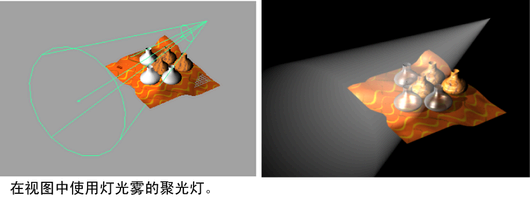
- 在“Hypershade”中,创建“体积着色器”(Volume Shader)材质。
- 在“聚光灯”(Spot Light)样例上用鼠标中键拖动“体积着色器”(Volume Shader)材质样例。从出现的弹出式菜单中,选择要将体积着色器与该属性映射的一种属性,例如颜色。

- 打开“体积着色器”(Volume Shader)的“属性编辑器”(Attribute Editor),并将纹理(例如云)映射到“输出颜色”(Out Color)属性。下图显示了渲染结果。

更改“云”(Cloud)纹理的属性,以在需要时更改雾效果。

在下一示例中,左侧的球体显示平面 (2D),因为它由“表面着色器”(Surface Shader)着色。请注意,与右侧的球体相比该球体上缺少阴影。右侧的灯光雾显示平面,因为它由“体积着色器”(Volume Shader)着色。请注意,与左侧的灯光雾相比该处缺少体积阴影。
